Soru
Sorun: Windows Güncellemelerinden Sonra Zorunlu Yeniden Başlatma Nasıl Devre Dışı Bırakılır?
Hayal kırıklığından titriyorum!! Bu neden oluyor bilmiyorum ama bu sefer Windows beni ciddi anlamda kızdırdı. Windows'u herhangi bir güncellemeyi çalıştırmadan önce beni bilgilendirecek şekilde ayarladım. Ondan sonra, video projemi oluşturmak için bilgisayarımı bütün gece açık bıraktım. Windows sistemi güncellendikten ve sistem zorla yükseltildikten sonra ne kadar hayal kırıklığına uğradığımı hayal edebiliyor musunuz??? Bütün işim boşa gitti! Lütfen bana bu otomatik güncellemeleri nasıl durduracağımı söyleyin çünkü bir dahaki sefere bu olduğunda dizüstü bilgisayarımı pencereden atmak üzereyim.
Çözülmüş Cevap
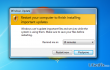
Her gün daha fazla insan şikayet ediyor otomatik Windows 10 güncellemeleri. Her Windows kullanıcısının en az bir kez zorunlu yeniden başlatmalar yaşadığından eminiz. Windows sistemi sürekli olarak güncellemeleri kontrol eder ve bekleyen güncellemeler hakkında kullanıcıyı bilgilendirir. Bildirim, ekranın sağ alt köşesinde oluşan bir açılır pencerede görüntülenir. Genellikle kullanıcı, açılır pencerenin tekrar görüneceği zamanı seçerek güncellemeyi geciktirmeyi seçebilir (10dk, 15dk, 30dk, 1s, 4s, vb.). Ne yazık ki, bilgisayarınızı gece boyunca bırakma eğilimindeyseniz, açılır pencereyi kaçırabilirsiniz, bu nedenle Windows otomatik olarak yeniden başlatılır. Sistem yeniden başlatmalarının uygun bir güvenlik güncellemesi olan iyi bir nedeni olmasına rağmen, bu yeniden başlatmalar kullanıcının onayı olmadan zorla başlatıldığından Windows gerçekten sınırları aşıyor. Bu çok önemli çünkü dosya kaybı yaşayan birçok insan var. Bu yüzden size yardımcı olacak iki yöntem sunarak bunun tekrar olmasını önlemek istiyoruz. güncellemelerden sonra Windows'un bilgisayarınızı yeniden başlatmasını durdurun.
Windows güncellemelerinden sonra yeniden başlatmaya zorlama nasıl devre dışı bırakılır?
Bilgisayarınızın en yüksek performansını geri yüklemek için lisanslı sürümünü satın almalısınız. yeniden görüntü yeniden görüntü onarım yazılımı.
Yöntem 1
Uzmanlar başvurur zorunlu yeniden başlatmayı devre dışı bırakma hızlı bir kayıt defteri kesmek olarak. Bu yöntem, 7, 8, 8.1, 10, XP ve hatta Vista dahil olmak üzere tüm Windows sürümlerinde çalışır. Bu hack ne işe yarıyor? Zorunlu yeniden başlatmayı devre dışı bırakır, bu da gerekli güncellemenin çalıştırılacağı, ancak sistemin yeniden başlatılmayacağı anlamına gelir. Şu anda üzerinde çalışmakta olduğunuz tüm dosyaları kaydettikten sonra bunu kendiniz yapmanız gerekecek. Zorla yeniden başlatmayı devre dışı bırakmak için aşağıdakileri yapmanız gerekir:
- Tıklamak Kazanma tuşu + R, tip regedit çalıştır iletişim kutusuna gidin ve Girmek.
- Kayıt Defteri Düzenleyicisi penceresi açıldığında, aşağıdaki konuma gidin: HKEY_LOCAL_MACHINE\SOFTWARE\Policies\Microsoft\Windows\WindowsUpdate\AU.
- Aslında, bölüm WindowsUpdate\AU manuel olarak oluşturulmalıdır. Bu amaçla tıklayın Kazanma anahtarı, gitmek Yeni, ve seçin Anahtar.
- Tip Windows güncelleme ve vur Girmek.
- Bundan sonra, sağ tıklayın Windows güncelleme tuşu, farenizle üzerinde gezinin Yenive seçin Anahtar.
- Tip AU Açılan pencerede tuşuna basın ve Girmek.
- Ardından, seçin AU Anahtarı sol bölmeden, sağ bölmeye sağ tıklayın, Yenive seçin DWORD (32 bit).
- Tip NoAutoRebootWithLoggedOnUsers açılan pencerede ve vur Girmek daha sonrasında.
- Yeni oluşturulan değere çift tıklayın ve yazın 1 veri kutusuna girin.
- Bundan sonra, tıklayın tamam ve yeniden başlat senin bilgisayarın.
Grup İlkesi ile Zorunlu Yeniden Başlatmaları Devre Dışı Bırak
koşanlar Profesyonel, Kurumsal veya Nihai Windows sürümlerinde, zorunlu yeniden başlatmaları oldukça kolay bir şekilde devre dışı bırakabilirsiniz. Bu yöntem daha önce açıklananla aynı şekilde çalışır, ancak bu biraz daha kolaydır. Bu nedenle, PC'nizin yukarıda belirtilen sürümleri çalıştırması durumunda, grup ilkesi düzenleyicisini kullanabilirsiniz:
- basmak Kazanma tuşu + Rve yazın gpedit.msc, ve bas Girmek Yerel Grup İlkesi Düzenleyicisi'ni açmak için
- şuraya git Bilgisayar Yapılandırması\Yönetici Şablonları\Windows Bileşenleri\Windows Update.
- üzerine çift tıklayın Planlanmış otomatik güncelleme yüklemeleri için oturum açmış kullanıcılarla otomatik yeniden başlatma yok sağ bölmede bulunabilir.
- Bu ayarı Etkinleştirilmiş ve vur TAMAM.
- Nihayet, yeniden başlat senin bilgisayarın.
Sisteminizi optimize edin ve daha verimli çalışmasını sağlayın
Sisteminizi şimdi optimize edin! Bilgisayarınızı manuel olarak incelemek istemiyorsanız ve onu yavaşlatan sorunları bulmaya çalışmakta zorlanıyorsanız, aşağıda listelenen optimizasyon yazılımlarını kullanabilirsiniz. Tüm bu çözümler, sistemin iyileştirilmesine yardımcı olduklarından emin olmak için ugetfix.com ekibi tarafından test edilmiştir. Bilgisayarınızı tek tıklamayla optimize etmek için şu araçlardan birini seçin:
Teklif
şimdi yap!
İndirmekbilgisayar iyileştiriciMutluluk
Garanti
şimdi yap!
İndirmekbilgisayar iyileştiriciMutluluk
Garanti
Reimage'den memnun değilseniz ve bilgisayarınızı iyileştirmediğini düşünüyorsanız, bizimle iletişime geçmekten çekinmeyin! Lütfen sorununuzla ilgili tüm ayrıntıları bize bildirin.
Bu patentli onarım işlemi, kullanıcının bilgisayarındaki herhangi bir hasarlı veya eksik dosyayı değiştirebilen 25 milyon bileşenden oluşan bir veritabanı kullanır.
Hasarlı sistemi onarmak için lisanslı sürümünü satın almalısınız. yeniden görüntü kötü amaçlı yazılım temizleme aracı.

Bir VPN söz konusu olduğunda çok önemlidir kullanıcı gizliliği. Çerezler gibi çevrimiçi izleyiciler yalnızca sosyal medya platformları ve diğer web siteleri tarafından değil, aynı zamanda İnternet Servis Sağlayıcınız ve devlet tarafından da kullanılabilir. Web tarayıcınız üzerinden en güvenli ayarları uygulasanız bile internete bağlı uygulamalar üzerinden takip edilebilirsiniz. Ayrıca, Tor gibi gizlilik odaklı tarayıcılar, azalan bağlantı hızları nedeniyle optimal bir seçim değildir. Nihai gizliliğiniz için en iyi çözüm Özel İnternet Erişimi – çevrimiçi ortamda anonim ve güvende olun.
Veri kurtarma yazılımı, size yardımcı olabilecek seçeneklerden biridir. dosyalarınızı kurtarın. Bir dosyayı sildiğinizde, ortadan kaybolmaz - üzerine yeni bir veri yazılmadığı sürece sisteminizde kalır. Veri Kurtarma Uzmanı Sabit sürücünüzde silinen dosyaların çalışan kopyalarını arayan kurtarma yazılımıdır. Aracı kullanarak değerli belgelerin, okul ödevlerinin, kişisel resimlerin ve diğer önemli dosyaların kaybolmasını önleyebilirsiniz.